Notepad++怎麼連接浏覽器調試以及代碼輔助?使用Notepad++ 編寫程序是純手工的情懷,有利於編程人員牢記.下面給大家介紹親測的代碼輔助和連接浏覽器並輸出代碼效果
一、設置Notepad++ 自動啟動浏覽器並且運行代碼
1、先上一張圖說明我已經設置成功。IE和chrome浏覽器。
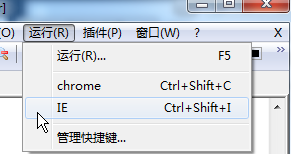
2、現在找到Notepad++ 的安裝路徑,找到Notepad++ 的shortcuts.xml文件,找不到沒關系。我們可以右上角搜索 “shortcuts.xml”,這樣耗時,也有可能找到的是同名文件。
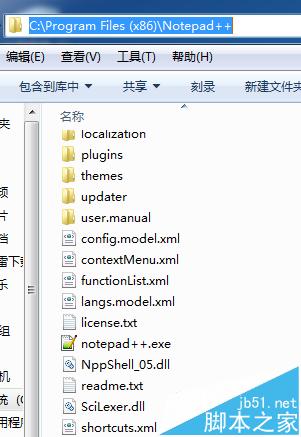
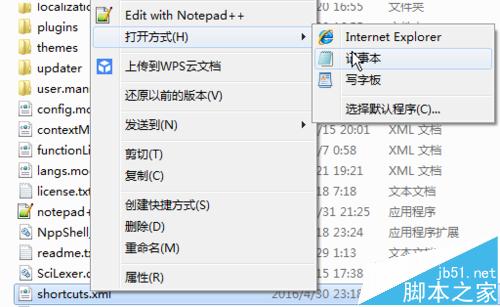
3、如圖所示,用記事本打開【千萬不要用Notepad++打開】。打開之後可以看到裡面的代碼。我以啟動連接 chrome 浏覽器為例,選擇對應的 chrome 代碼並且復制,可以關閉文件。這是配置文件不要修改。
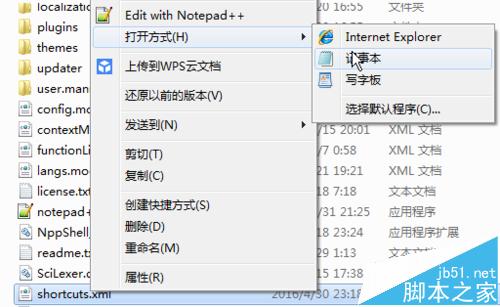

4、打開 Notepad++ →→ 運行→→ 將復制的代碼
【chrome "$(FULL_CURRENT_PATH)"】 修改成
【chrome "$(FULL_CURRENT_PATH)"】("→→ "英文雙引號)
並且輸入。點擊 "保存",進入下一步。
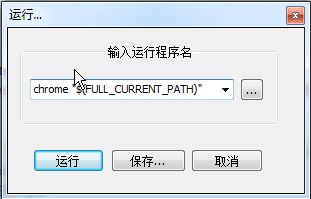
5、保存啟動運行chrome浏覽器的設置,進入這一步說明輸入正確。看圖設置快捷鍵,看你喜好,如何設置均可。點擊"運行"(如果點擊保存則會重新設置這步驟),就會看到Notepad++已經打開浏覽器並且運行。
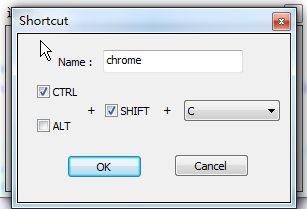
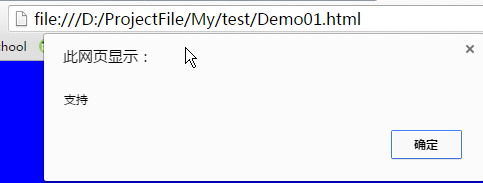
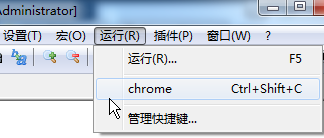
二、提高Notepad++ 代碼提示、輔助
1、點擊"設置"→→"首選項"→→"自動完成"→→進入右邊設置。如圖,我沒有勾選括號之類的,這說明輸入這類括號要手工輸入。
2、點擊"設置"→→"首選項"
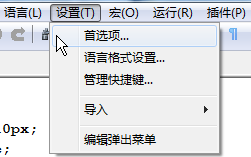
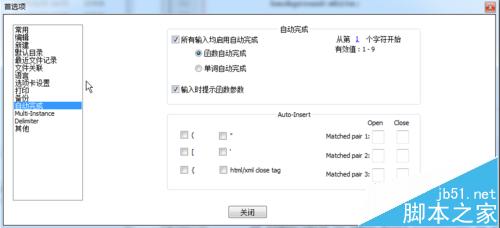
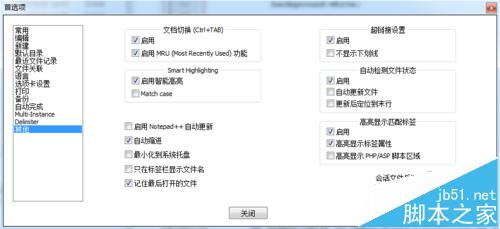
注意事項:
1、shortcuts.xml文件是Notepad++ 的配置文件,不要用Notepad++ 打開。
2、shortcuts.xml是系統文件,打開它只是為復制代碼,不要擅自修改。
3、chrome "$(FULL_CURRENT_PATH)"修改成chrome "$(FULL_CURRENT_PATH)"